Hogyan készítsünk biztonsági másolatot iPhone-ról az iTunes alkalmazással
Bármi is legyen az ok az iPhone biztonsági mentéseszámítógépen vagy bármely más helyen, mindig hasznos. Akár új iPhone-ra vált, vagy csak meg akarja akadályozni az adatok elvesztését. Az iPhone és az iTunes nélkül számítógépre menthető. Az Apple Inc az iTunes és az iCloud felhasználóit biztosítja, hogy létrehozhassanak egy biztonsági másolatot az eszközről, ami nemcsak megakadályozza az adatvesztést, hanem kényelmetlenséget okoz az Ön számára, de segít a másolatok más eszközre való visszaállításában is.
Tehát itt a cikkben megtanuljuk, hogyan kell iPhone-t menteni az iTunes-hoz. Ismertetjük Önt egy módja annak, hogy az iPhone-t mentse iTunes nélkül.
- 1. rész: Az iPhone biztonsági mentése az iTunes alkalmazással
- 2. rész: Hogyan készítsünk biztonsági mentést iPhone-ra számítógép nélkül iTunes nélkül
- 3. rész: Tippek: Hogyan lehet visszaállítani az iPhone / iPad biztonsági másolatát
1. rész: Az iPhone biztonsági mentése az iTunes alkalmazással
Ahhoz, hogy megtudja, hogyan kell biztonsági mentést tenni az iPhone használatával az iTunes használatával, akkortelepítenie kell az iTunes-ot a számítógépére. Miután létrehozta a biztonságos kapcsolatot mindkét eszköz között, elkezdheti az adatok biztonsági mentését. De emlékeznie kell arra, hogy az iTunes biztonsági másolat csak akkor hozható létre, ha lehetővé teszi, hogy az eszköz megbízható legyen a számítógépen. Ezután kövesse az alábbi lépéseket:
1. lépés: Indítsa el az iTunes alkalmazást a számítógépen, és győződjön meg róla, hogy rendelkezik a készülék legújabb verziójával. Ezután csatlakoztassa a készüléket a szoftverhez. Az iTunes felismeri az eszközt, és a felső panelen kattintson az eszköz ikonjára.
2. lépés: Ha rákattint az eszközre, megnyílik az Összefoglaló lap. Az alsó oldalon megjelenik a Back Up Now opció. Kattintson az opcióra, és erősítse meg a műveletet.

Az eszközadatok néhány percen belül mentésre kerülnek az iTunes-on. De nem számít, mennyire hatékony a módszer, van néhány hátránya is.
- Az iTunes nem engedélyezi a szelektív biztonsági mentést.
- Az iTunes csak egy biztonsági mentést tart fenn. Ez fokozatos mentés.
- Az adatok némelyike nem menthető az iTunes használatával.
Ezen vagy ezek okai miatt sok felhasználó keres egy iTunes alternatív eszközt az iPhone biztonsági mentéséhez iTunes nélkül.
2. rész: Az iPhone biztonsági mentése iTunes nélkül:
Az iOS eszköz biztonsági mentése az iTunes használata nélküla felhasználóknak sok alternatívája van. A Tenorshare iCareFone az eszköz, amely képes az iPhone-adatok szelektív mentésére és több biztonsági mentés mentésére a számítógépen. Továbbá, a biztonsági mentés funkciója teljesen szabadon használható.
Az alábbiakban bemutatjuk azokat az lépéseket, amelyekkel az iCareFone alkalmazás nélkül iTunes-ot menthetünk iTunes nélkül
1. lépés: Kezdje a szoftver letöltését a webhelyről, és telepítse megfelelően a készülékére. Ezután indítsa el a szoftvert, és csatlakoztassa a készüléket a rendszerhez. Ha a szoftvert észleli az eszköz, váltson a Biztonsági mentés és visszaállítás fülre.
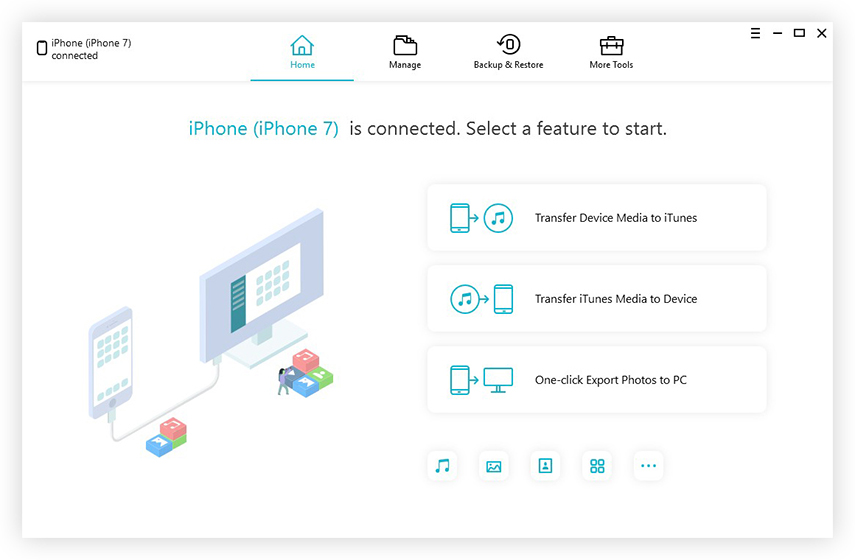
2. lépés: Az eszköz fájljai betöltésre kerülnek az interfészbe. A készülék szelektív biztonsági mentését végezheti el. Szintén testreszabhatja a célhelyet, ahol a biztonsági mentés mentésre kerül a Biztonsági mentési út opcióban.
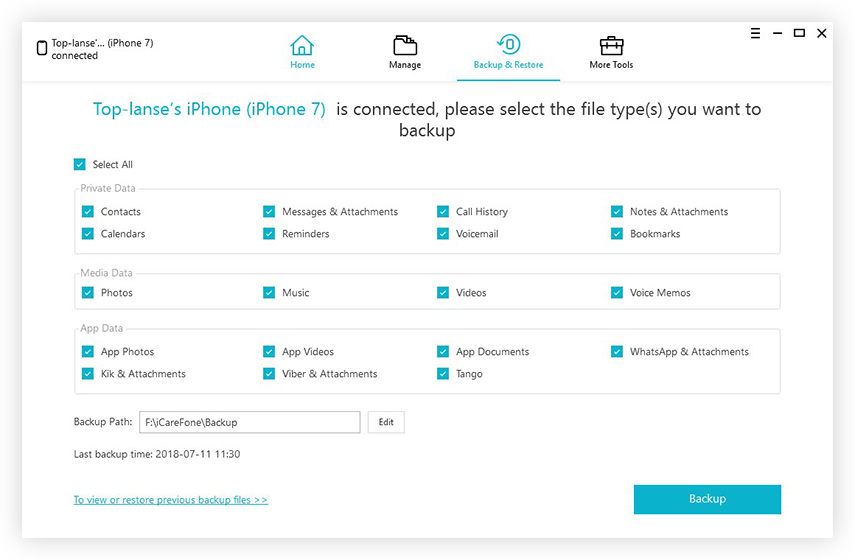
3. lépés: Végül érintse meg a Biztonsági mentés gombot, és várja meg, amíg a szoftver biztonsági mentést készít a kiválasztott adatokról.

Miután a biztonsági mentés befejeződött, megtekintheti amentette az adatokat és helyreállította azt, amikor csak akarja. Ez a legrugalmasabb és gyorsabb módszer a készülék biztonsági mentésére. Szóval, ez az, hogy hogyan kell iPhone-t menteni Mac-re / Windows-ra iTunes nélkül.
3. rész: Tippek: Hogyan lehet visszaállítani az iPhone / iPad biztonsági másolatát
Örülök, hogy az iCareFone az iPhone adatait is rendkívül egyszerűvé teszi. A visszaállítás nem igényel iTunes vagy iCloud alkalmazást. Kövesse az alábbi lépéseket, és állítsa vissza az adatokat:
1. lépés: Indítsa el az alkalmazást a rendszeren, és csatlakoztassa az iPhone-t a számítógéphez. Mivel a készülék észleli a készüléket, váltson a Biztonsági mentés és visszaállítás fülre. A korábbi biztonsági mentési fájlok is megjelennek a képernyőn.

2. lépés: Kiválaszthatja a mentési fájlt a listából, és megnyithatja a biztonsági mentést a Nézet lehetőségre kattintva. Mivel a biztonsági mentési adatok a képernyőn jelennek meg, a fájlok előnézete is megtörténhet. Ha az iTunes biztonsági mentési fájljait titkosították, be kell írnia a titkosítási jelszót a fájl feloldásához és az adatok megjelenítéséhez.
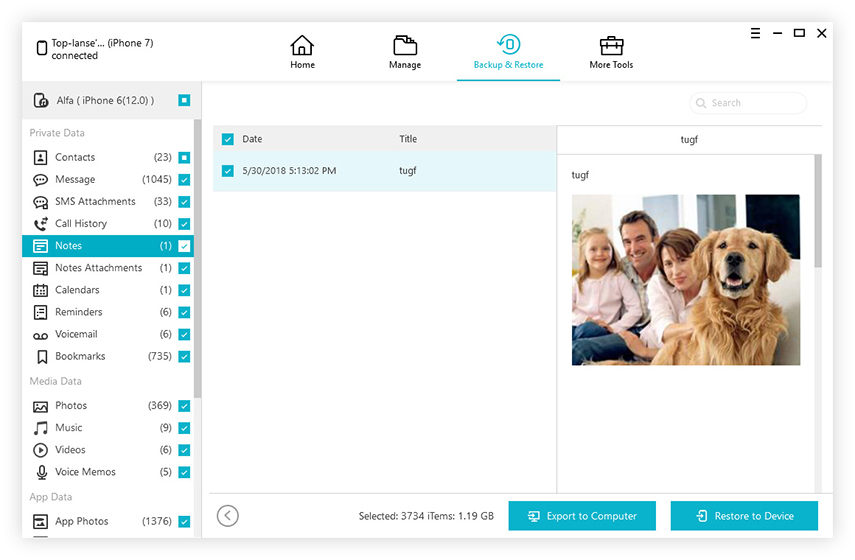
3. lépés: A megjelenített adatokból annyi fájlt választhat, amennyit csak akar. Most ki kell választanod, hogy hol akarod helyreállítani az adatokat. Vagy válassza az Exportálás számítógépre vagy a Visszaállítás eszközre lehetőséget.

Ha közvetlenül vissza kell állítania az iPhone adatait, akkor ezzel az eszközzel könnyen elvégezheti. Még akkor is, ha iTunes biztonsági mentési fájlja van, a szoftver elolvashatja ezeket a fájlokat és megadhatja a kívánt adatokat.
Alsó vonal
Ahogy megtanulod, hogyan kell iPhone-t menteni vagy semAz iTunes segítségével könnyen megőrzi az adatfájlokat. Most már nem kell aggódnia az eszközadatok elvesztésével kapcsolatban. A Tenorshare iCareFone rugalmasabb módszert biztosít az adatok biztonsági mentéséhez, az iPhone és a iPhone biztonsági mentése és visszaállítása mellett az iPhone és a számítógép közötti fájlok átvitelére is képes. könnyedén tárolhatja a könyvtárat, kezelheti az iPhone adatait, és még az iOS kérdéseket is javíthat





![[Solved] Az iPhone biztonsági másolatának visszafejtése jelszó nélkül](/images/itunes-backup/solved-decrypt-iphone-backup-withwithout-password.jpg)



